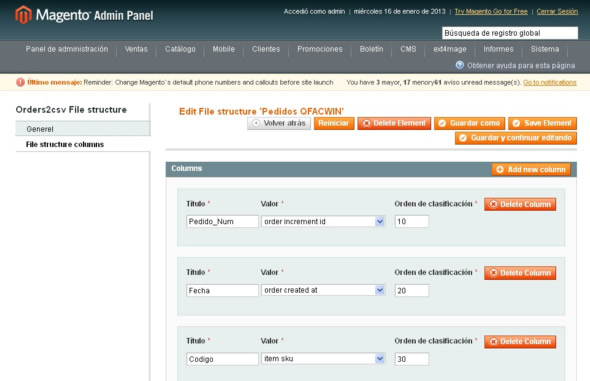Importar pedidos de MagentoEl software de gestión QFACWIN importa los pedidos de las tiendas virtuales Magento mediante archivos CSV generados con la extensión orders2CSV de ext4mage. La extensión orders2CSV de Magento puede descargarse en: https://ext4mage.com/orders2csv-pro.html La mecánica de la importación es muy sencilla: al pulsar el botón importar, el programa pide el nombre del archivo csv con los pedidos y lo importa. Los pedidos se incorporan con el mismo número que en Magento. Si viene el NIF del cliente, se busca por NIF en clientes, si no, se busca por email. Si se encuentra por NIF o email, se asigna el pedido al cliente existente y se añaden las direccciones de facturación oy/o envío si son distintas. Si el cliente no esta en QFACWIN se añade. Si viene el código del artículo de Magento, se busca en QFACWIN. Si no se encuentra se añade al archivo de artículos. Si no viene el código del artículo, se graba el pedido sin códigos de art´ciulo (sólo las descripciones y precios). En la pestaña configuración pueden definirse el scaracter delimitador de campos y el separador de texto del CSV. Por defecto orders2CSV se genera con delimitador de campos = , (coma) y separador de texto = " ( comilla doble ).
Cómo generar los CSV en Magento Una vez instalada la extensión hay que seguir los siguientes pasos para generar un archivo CSV que se pueda importar con QFACWIN. 1. Definir un formato o estructura del archivo CSV a generar Hay que ir al menú superior ext4Mage -> orders2CSV -> orders2CSV file setup y pulsar el botón Create New File structure En Información del elemento, ponemos un título, por ejemplo Pedidos QFACWIN, estado habilitado y formato de precios Decimal
Seleccionamos File structure columns en el menú izquierdo para definir la información de las columnas ( campos) del CSV y sus títulos.
Pulsando el botón Add new column vamos añadiendo los datos: Hay que poner el título correspondiente al dato (valor) que seleccionaremos para que QFACWIN pueda identificar las columnas de datos. Teclee los títulos (exactamente como se muestran en la tabla siguiente) y localice los datos en el combo box de valores. Vaya incrementando el número de orden (el orden no tiene importancia en QFACWIN) . Tabla de títulos y valores:
2. Activar el el formato creado Vamos al menú superior Sistema -> Configuración -> orders2CSV -> seleccionar el formato y seleccionamos el formato que hemos creado (pedidos QFACWIN)
3. Generar el archivo CSV Una vez configurado ya podremos generar el CSV tantas veces como queramos. Iremos al Menú Superior Ventas -> Pedidos -> Seleccionamos los pedidos -> seleccionamos acciones: Orders2CSV y pulsamos Enviar
Guardamos el CSV con los pedidos y lo seleccionamos en QFACWIN para su importación.
|
|
Esta web utiliza cookies para mejorar la navegación y con fines analíticos. Si continua navegando, consideraremos que acepta la política de cookies. Más información Aceptar |